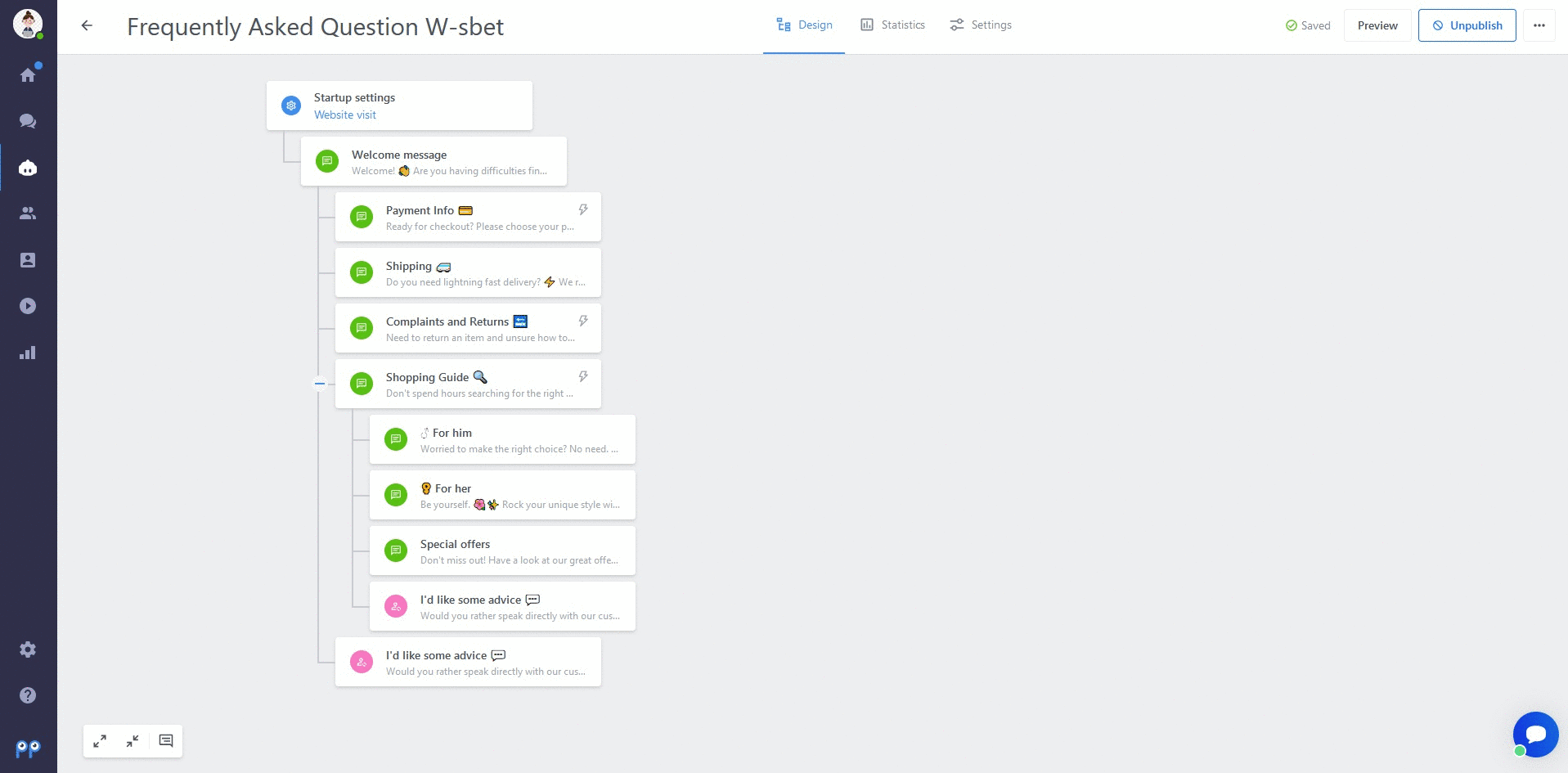Wien kann ein Chatbot ihre Arbeit noch einfacher und übersichtlicher gestalten? Er kann die Ulterhaltung und der Kontakt markieren, sodass Sie weniger zu erledigen haben und mehr Zeit für Ihre Kunden haben. Außerdem erhalten Sie bereits vor Beginn der Konversation einen vollständigen Überblick. Weitere Informationen und Anpassungen finden Sie im Tutorial unten.
Wie funktioniert die Konversations-Tagging durch der Chatbot?
Die Konversations-Tagging durch den Chatbot funktioniert auf sehr einfache Weise. Sie können es unten selbst überprüfen.
Diese Fuktion ist nur in den Paketen PRO und Ultimate verfügbar.
Erstellen einer Konversation-Tag für den Chatbot
Klicken Sie auf eine Chatbot-Nachricht Ihrer Wahl, dann auf Aktionen → Aktion hinzufügen → Konversation markieren → wählen Sie eine relevante Markierung → Publizieren Ihren Chatbot
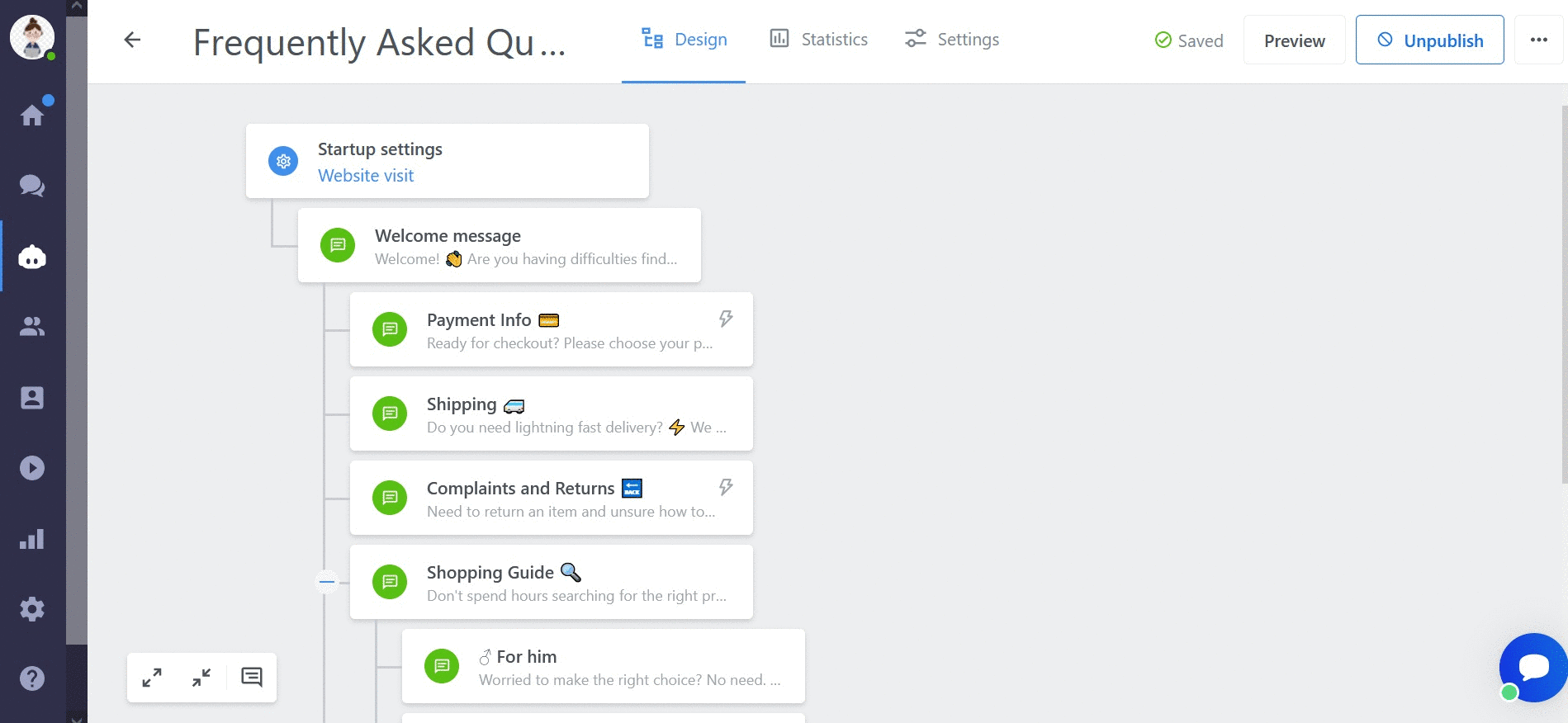
Wie funktioniert es in der Praxis?
Die von Ihnen ausgewählte Tag für die Chatbot-Nachricht erscheint in diesem Gespräch, nachdem ein Besucher auf diese markierte Chatbot-Nachricht durch die Smartsupp-Chatbox geklickt hat und Ihnen eine Nachricht gesendet hat. Es wird folgendermaßen aussehen:
- Chat Box
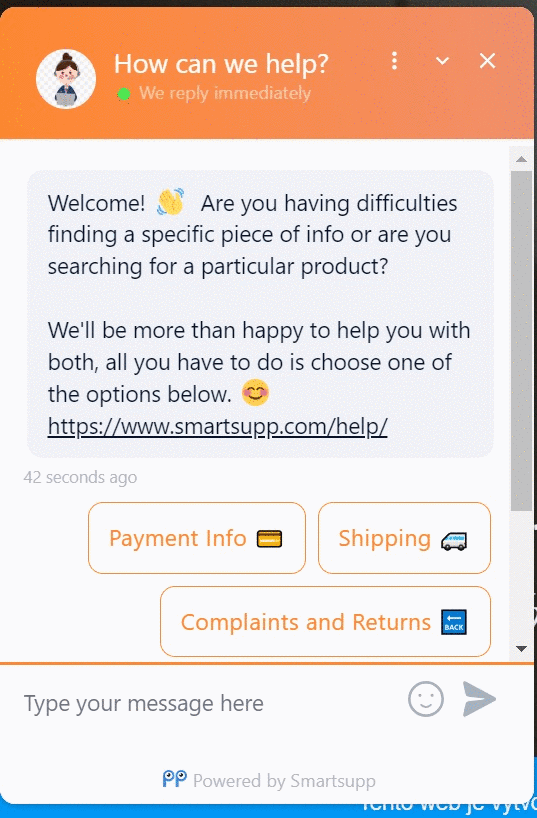
- Dashboard
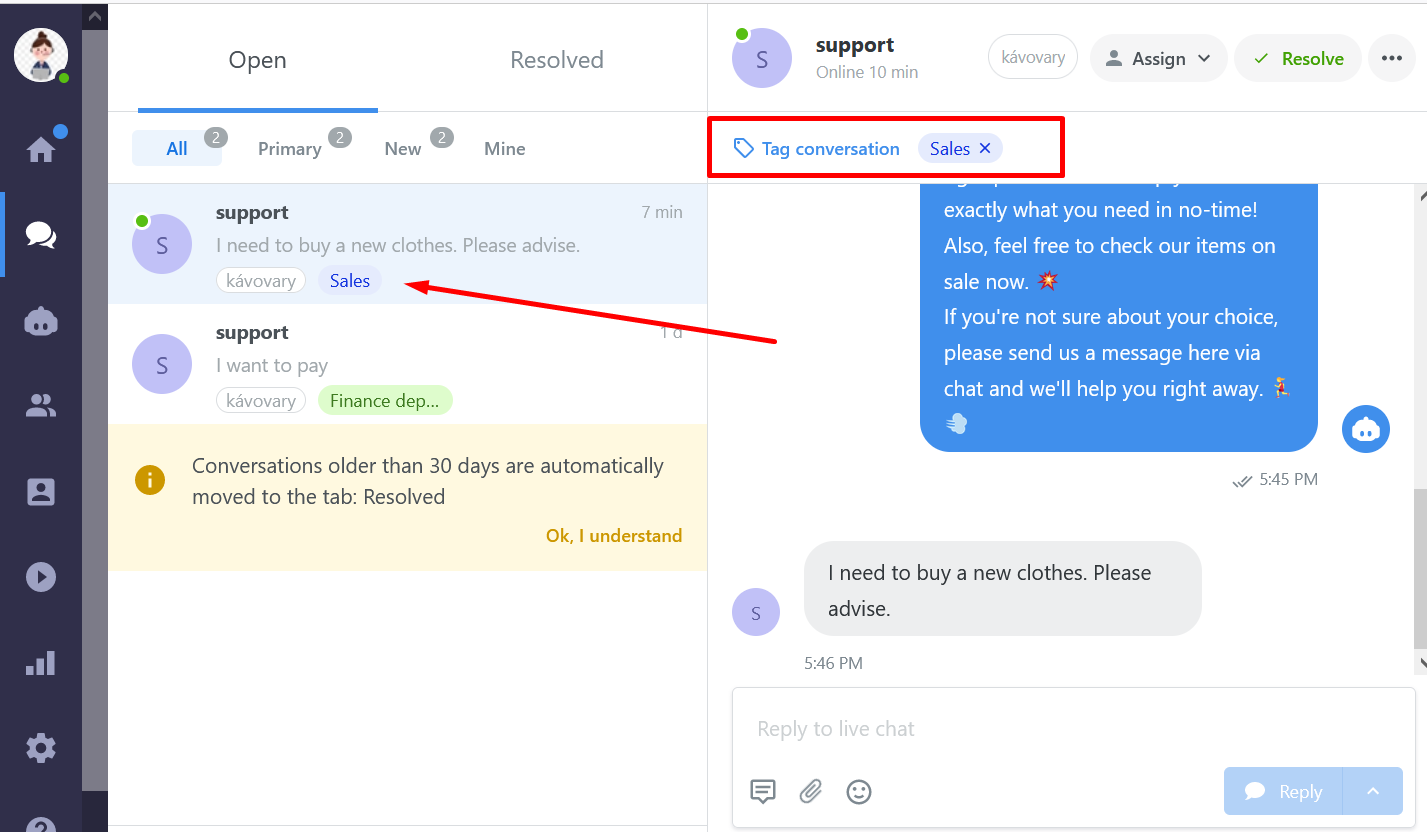
Das Ergebnis ist, dass das Gespräch automatisch mit einem Tag versehen wird.
Warnung: Das Textfeld muss aktiviert sein, sonst funktioniert das Tagging durch den Chatbot nicht.
Wie funktioniert das Kontakt-Tagging durch den Chatbot?
Das Kontakt-Tagging durch den Chatbot funktioniert auf folgende Wiese.
Erstellen eines Kontakt-Tags für den Chatbot
Sie können den Kontakt-Tag für Chatbot genauso erstellen wie den Gesprächs-Tag. Vergessen Sie nicht, Ihren Chatbot zu veröffentlichen und sicherzustellen, dass das Textfeld in Ihrem Chatbot aktiviert ist. Weitere Informationen dazu finden Sie hier.
Wie funktioniert es in der Praxis?
Der Kontakt wird automatisch vom Chatbot markiert, nachdem der Besucher auf die vorab markierte Chatbot-Nachricht geklickt und die Nachricht gesendet hat. Anschließend wird das Kontaktformular gestartet, und der Besucher füllt seine Kontaktdaten aus. Der Chatbot markiert den Kontakt dann automatisch im Dashboard.
- Chat Box
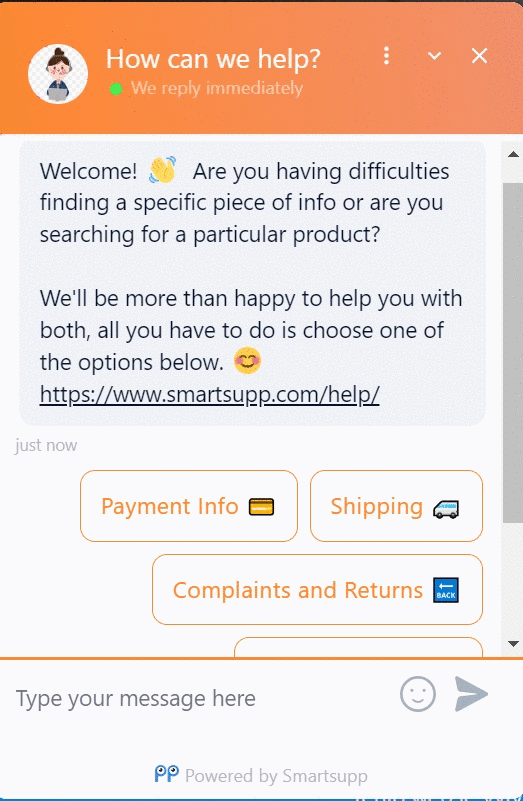
- Dashboard
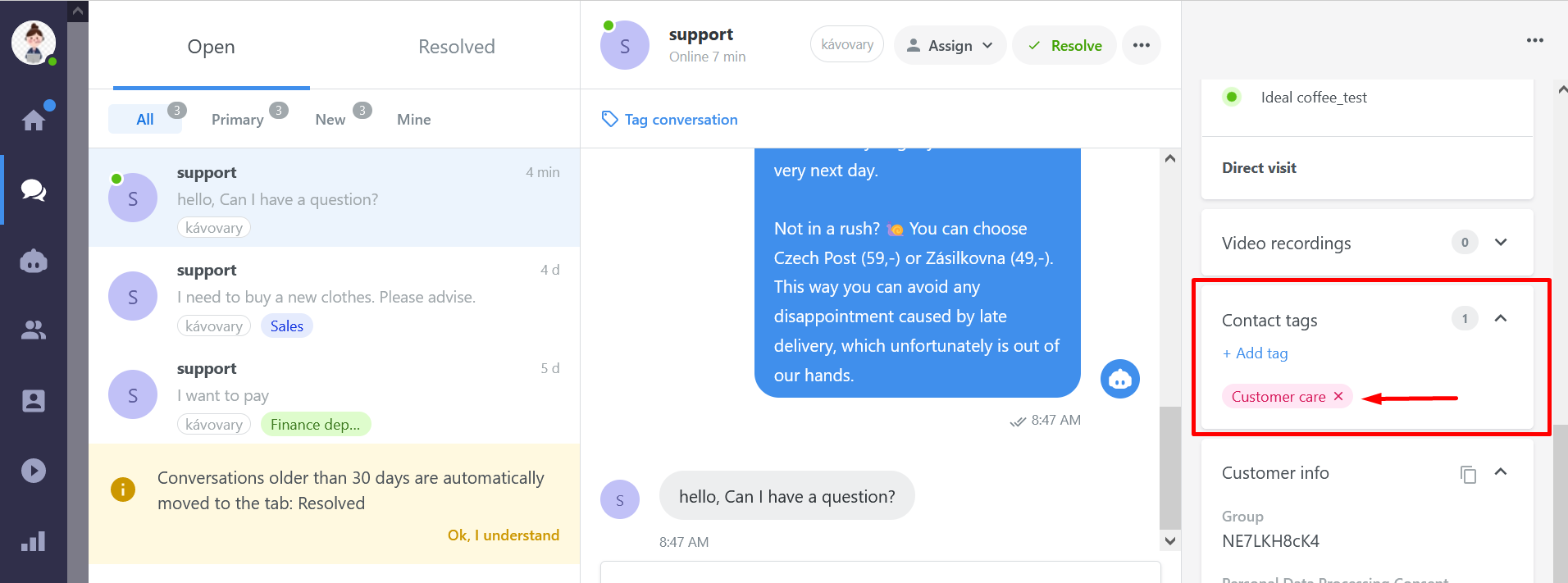
Tipp: Sie können Ihre Kontakte dann im Contact Hub mithilfe von Tags filtern.